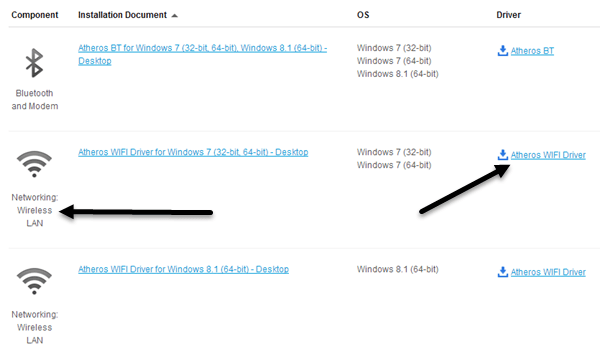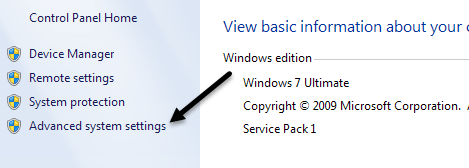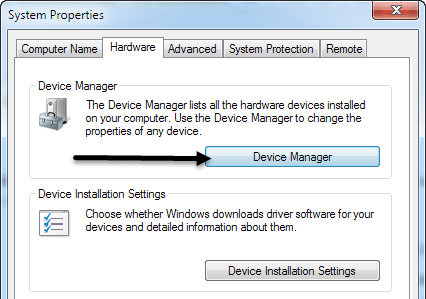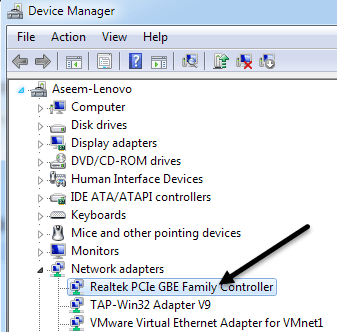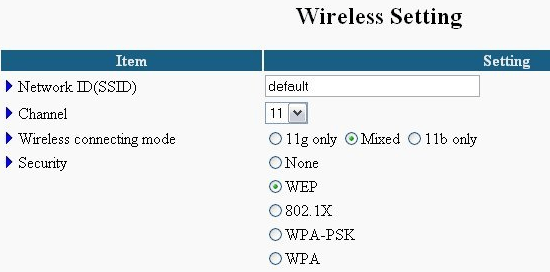Tôi đã có bộ định tuyến không dây Netgear khoảng một năm nay và nó đã khá tốt cho đến vài tuần trở lại đột ngột kết nối không dây của tôi tiếp tục giảm hoặc tôi không thể kết nối trừ khi tôi khởi động lại bộ định tuyến! Đó là một nỗi đau của hoàng gia, nhưng vì tôi lười biếng nên tôi đã không cố gắng sửa chữa nó sớm hơn! Nếu bạn đang ở trong tình trạng tương tự, đây là những gì bạn có thể làm để khắc phục sự cố!
Sự cố thường do một trong ba điều sau: trình điều khiển cho thẻ không dây của bạn, phiên bản chương trình cơ sở trên bộ định tuyến của bạn (về cơ bản là trình điều khiển cho bộ định tuyến) hoặc cài đặt trên bộ định tuyến của bạn. Tôi đã thấy rằng trừ khi bạn đang sử dụng một bộ định tuyến không dây thực sự cũ, nó có khả năng là một trình điều khiển cũ cho card không dây của bạn là thủ phạm. Vì vậy, bạn phải cập nhật thẻ không dây. Làm thế nào để thực hiện điều đó?
Cập nhật Trình điều khiển PC
Trước tiên, bạn cần truy cập trang web dành cho nhà sản xuất máy tính của mình: Dell, HP, Toshiba, v.v ... truy cập trang hỗ trợ hoặc trang tải xuống trình điều khiển của họ. Ở đây tôi đã cố gắng để có được các liên kết trực tiếp đến các trang đó cho các máy tính phổ biến nhất:
Dell - http://www.dell.com/support/home/us/en/19/Products/
HP - http://www8.hp.com/us/en/drivers.html
Toshiba - http://support.toshiba.com/drivers
Sony - 3
Lenovo - http://support.lenovo.com/us/en/products?tabName=Tải xuống
Chọn hệ thống của bạn hoặc nhập vào và tìm trình điều khiển mới nhất cho bạn. Thường có một phần được gọi là Mạngvà bên dưới bạn sẽ thấy danh sách các trình điều khiển. Một trong số họ nên có từ "Không dây" trong đó. Nếu bạn có nhiều trình điều khiển không dây, thì bạn cần phải tìm ra trình điều khiển nào bạn đã cài đặt trên máy tính của mình.
Bạn có thể xác định số kiểu cho thẻ không dây của bạn bằng cách nhấn nút Windows+ nút Tạm dừngcùng một lúc. Điều này sẽ trả về hộp thoại Thuộc tính hệ thống. Một cách khác để thực hiện nó là nhấp chuột phải vào Máy tính của tôivà chọn Thuộc tính. Khi đã ở đó, nhấp vào Cài đặt hệ thống nâng cao.
Nhấp vào tab Phần cứngvà sau đó nhấp vào Trình quản lý thiết bị.
Bạn sẽ thấy danh sách các thiết bị có dấu cộng ở bên trái của họ. Nhấp vào cái được gọi là "Bộ điều hợp mạng" và sẽ có mục nhập cho thẻ không dây của bạn như hình dưới đây:
Bây giờ tải xuống trình điều khiển đó từ danh sách ngoài trang web của nhà sản xuất. Thông thường, card không dây được gọi là "Intel Pro Wirelss" hoặc "Dell Wireless", vv Sau khi bạn tải tập tin về máy tính của bạn, hãy nhấp đúp vào nó và làm theo các bước để cài đặt. Bạn có thể phải khởi động lại máy tính của bạn.
Nếu trình điều khiển trên máy tính là vấn đề, các kết nối bị ngắt sẽ biến mất hoàn toàn. Nếu không, bạn có thể phải thử cập nhật phần mềm bộ định tuyến.
Cập nhật phần mềm bộ định tuyến
Cập nhật phần mềm bộ định tuyến là một nhiệm vụ không nhỏ đến mức khác nhau tùy thuộc vào thương hiệu bộ định tuyến mà bạn tình cờ có. Hầu như không ai trong số họ có một tính năng cập nhật tự động. Thay vào đó, bạn phải tải xuống chương trình cơ sở mới nhất từ trang web của họ, đăng nhập vào bộ định tuyến của bạn và sau đó tải lên nó thực hiện cập nhật.
Để bắt đầu, bạn cần tìm ra địa chỉ IP của bộ định tuyến và sử dụng địa chỉ đó để đăng nhập qua trình duyệt. Đọc bài đăng của tôi trên tìm địa chỉ IP cho điểm truy cập không dây. Vì phương pháp cập nhật phần mềm bộ định tuyến thay đổi rất nhiều theo thương hiệu, tốt nhất bạn nên tìm kiếm số kiểu bộ định tuyến + “cập nhật chương trình cơ sở” để tìm hướng dẫn cụ thể.
Cài đặt bộ định tuyến
vấn đề có thể gây ra các kết nối bị ngắt là các cài đặt khác nhau trên bộ định tuyến của bạn. Trong thời gian gần đây, bạn có bộ định tuyến băng tần kép cho phép bạn phát trên cả mạng 2,4 và 5 GHz. Các bộ định tuyến nâng cao này thường hoạt động thực sự tốt với các tiện ích và máy tính mới nhất, nhưng trên các máy cũ hơn, đôi khi bạn có thể gặp sự cố. Dưới đây là một vài điều tôi sẽ thử:
1. Kết nối với mạng 2,4 GHz nếu bạn hiện đang kết nối với mạng 5 GHz.
2. Trên bộ định tuyến, đảm bảo cài đặt kênh cho mạng được đặt thành Tự động. Nếu bạn đã chọn một kênh cụ thể vì một số lý do, hãy thử một kênh khác.
3. Tắt các tính năng bảo mật bổ sung như lọc địa chỉ MAC, cách ly mạng và Thiết lập Wi-Fi được bảo vệ. Không ai trong số này thực sự tăng cường bảo mật cho tất cả điều đó và cuối cùng gây ra nhiều rắc rối hơn.
4. Đảm bảo chế độ mạng không dây của bạn được đặt thành Hỗn hợp. Đôi khi chọn chế độ cao hơn có thể gây ra sự cố với các thiết bị cũ hơn.
5. Nếu bạn không biết gì về cài đặt bộ định tuyến, hãy thử đặt lại hoàn toàn bộ định tuyến của mình bằng cách nhấn nút đặt lại. Cấu hình bảo mật không dây và để nó ở đó.
Hy vọng rằng một trong những giải pháp này sẽ khắc phục sự cố kết nối không dây của bạn. Nếu bạn có giải pháp khác, vui lòng để lại nhận xét và cho chúng tôi biết. Hãy tận hưởng!